Ozadje spremembe v besedi
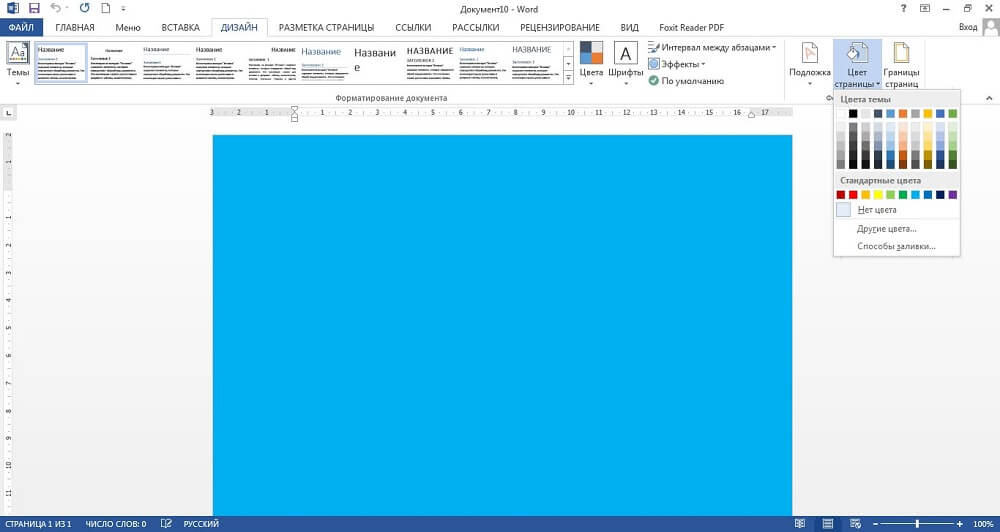
- 1223
- 1
- Clinton Boehm
Urejanje besedila v Microsoft Wordu ne pomeni le njegovega dejanskega nabora, ampak tudi povezanih dejanj. Na primer, spreminjanje velikosti ali vrste pisave, intervala ali polja. Včasih se zgodi, da preprosti črni liki na belem ozadju ne ustrezajo nalogi, ki se sooča z vami. Prav tako je mogoče spremeniti barvo črk, saj se v vmesniku besedilnega procesorja uporablja ustrezno okno. Kar se tiče samega lista, na katerem se nahajajo liki, ga lahko tudi spremenite. V programu to področje določa parameter "von". Šteje se, da je prostor tiskanega območja na listu - bodisi v celoti ali omejen z nekakšnim okvirom, na primer celica v tabeli. Torej, ozadje tega območja lahko spremenite, kot da ste natisnili na barvnem papirju ali neposredno na fotografiji.
Sprememba ozadja
Strukturirani meni Nastavitve, prikazan v zgornjem delu programa programa. V tem primeru bomo morali v tem meniju poiskati zavihek »Oznaka strani«. Med drugimi točkami bo skupina treh elementov, ki vam omogočajo nadzor nad ozadjem dokumenta. Če želite postaviti preprosto barvno ozadje, kliknite gumb "Barva strani" in kliknite želeni odtenek v paleti, ki se prikaže na zaslonu. Celoten dokument bo zdaj naslikan v izbranem tonu. Če v standardni paleti niste našli ničesar primernega za vas, bo spodaj dialog za izbiro "druge barve". V njem lahko z izbiro iz gradienta ročno namestite potrebno barvo.
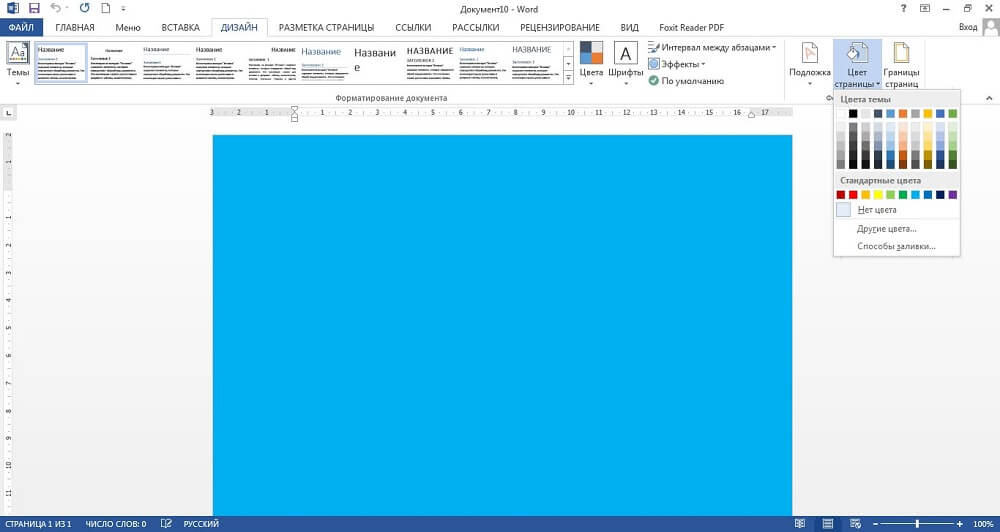
Vendar pa tudi neprekinjeno polnjenje ne ustreza vedno zahtevam uporabnika. V istem meniju lahko izberete dodatne učinke, ki diverzificirajo videz dokumenta. Vzorci ali teksture bodo uporabljeni neposredno na barvi, tako da lahko ob kombiniranju dosežete skoraj kateri koli želeni videz. Če želite nastaviti, kliknite ustrezno barvo in kliknite vzorce. V glavnem oknu v realnem času se bodo prikazale spremembe, tako da vam ni treba zapreti okna nastavitev in, če nenadoma rezultat ne ustreza, ga odprite znova. Takšno predhodno ogled veliko pomaga, ko iščete nekaj posebnega in ne samo, da poberete uspešno ozadje.
Poleg tega lahko kot ozadje uporabite sliko, kot da imate besedilo na fotografiji. Če želite to narediti, izberite "Drugi načini nalivanja" in tam najdete element "slika". V istem oknu je nastavitev preglednosti in barve, tako da lahko izberete samo videz, za katerega menite, da je potreben za vaš dokument. Upoštevajte samo, da lahko preveč svetle barve naredijo besedilo neberljivo in ne izgledajo preveč prijetno za oko. Ne pozabite tudi, da ima barvno upodabljanje monitorja omejitve in popačenje, tako da lahko pri tiskanju na barvnem tiskalniku sčasoma dobite tisto, kar ste pričakovali, in kar ste videli na zaslonu.
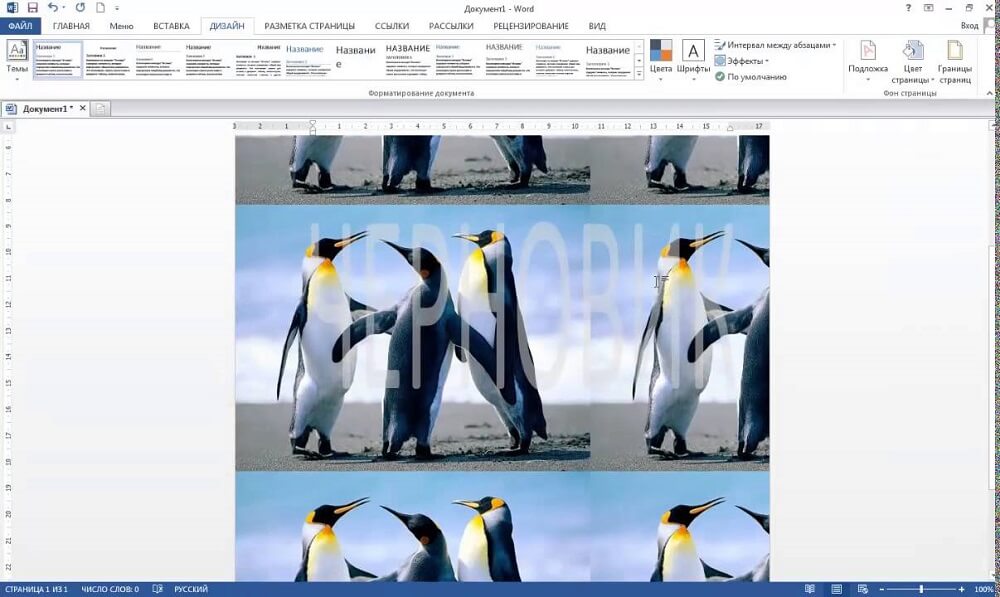
Odstranite ozadje
Kogda fena scannovysen ne, ali esli вKaisi-ksperimenTы v Klikom. V istem meniju na zavihku Označevanje strani kliknite stran strani in izberite element s pomanjkanjem barve. To je metoda, kako odstraniti ozadje v besedi, odstrani vse sklope nalivanja in vzorcev, ki ste jih izbrali prej. Po tem lahko izberete novo ozadje ali ga pustite brez konfiguracije. Ne pozabite samo, da če je v vašem dokumentu več področij z konfiguriranim ozadjem, je kazalec nameščen v času pritiskov na gumb, saj se natančno šteje za aktivno. Če želite preklicati dejanje, recimo, slučajno osvetljeno in očistite napačno območje, lahko uporabite meni ali kombinacijo vročih tipk Ctrl+Z.
Zaključek
Možnosti, ki jih ponuja procesor Microsoft Word besedila, so zelo široke. Omogoča vam urejanje in oblikovanje ne samo običajnih, ampak tudi spletnih dokumentov, za katere se pogosto uporablja nestandardno ozadje. Uporabnik lahko stran napolni z eno barvo, gradientom ali vzorcem, teksturo, izbere svojo sliko kot ozadje itd. D. Ko je delo končano, lahko tudi z miško odstranite vse spremembe z nekaj kliki. Ta možnost se pogosto uporablja pri pisarniškem delu, kot številne druge funkcije besedilnega procesorja.
- « Namestitev igre s slike diska
- Kako konfigurirati in utripati usmerjevalnik Zyxel Keenetic Ultra II »

